- Другое 1
16 полезных инструкций для тех, кто хочет вести свой Telegram-канал
В этом материале пошагово учимся с нуля всему, что нужно знать о Telegram-каналах: от того, как создать и оформить свой канал, до того, как загрузить собственный стикерпак и запретить копировать контент канала.
Мы подготовили для вас 16 простых пошаговых инструкций, которые пригодятся всем, кто планирует создать собственный Telegram-канал в 2023 году или уже ведет его. Вы узнаете:
Как создать Telegram-канал — пошаговая инструкция для десктопа, iOS и Android
Как создать Telegram-канал с компьютера
Шаг 1. Зайдите в свой аккаунт в Telegram. Если его еще нет, зарегистрируйтесь (это просто — понадобится только ваш телефон).
Шаг 2. Зайдите в свой профиль и выберите раздел «Создать канал».
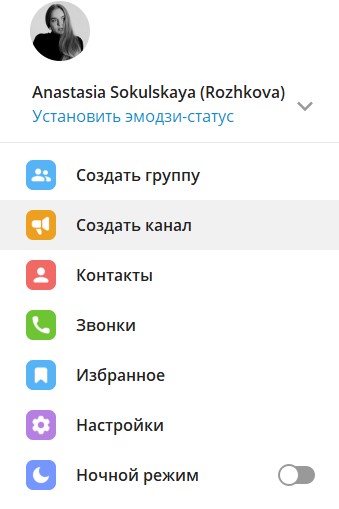
Шаг 3. Напишите название — без него система не даст создать канал. Добавить описание и аватарку можно будет позже.
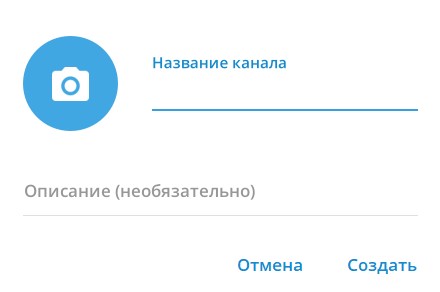
Как создать Telegram-канал на iPhone и других устройствах iOS
Шаг 1. Чтобы создать Telegram-канал с телефона на базе iOS, зайдите в свой аккаунт в Telegram. Если его еще нет, зарегистрируйтесь.
Шаг 2. Перейдите в список ваших диалогов и нажмите на иконку с карандашом, будто хотите написать кому-то. Система предложит выбрать нужное действие:
-
создать группу,
-
создать контакт,
-
создать канал.
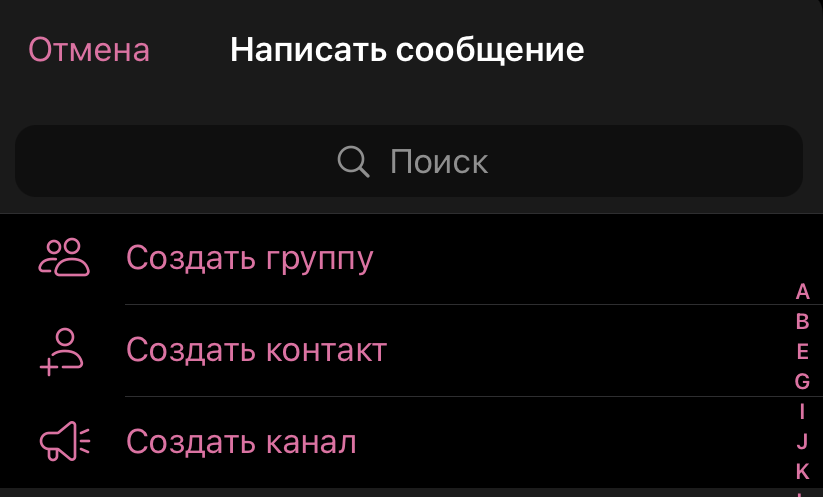
Шаг 3. Нажмите на кнопку «Создать канал».
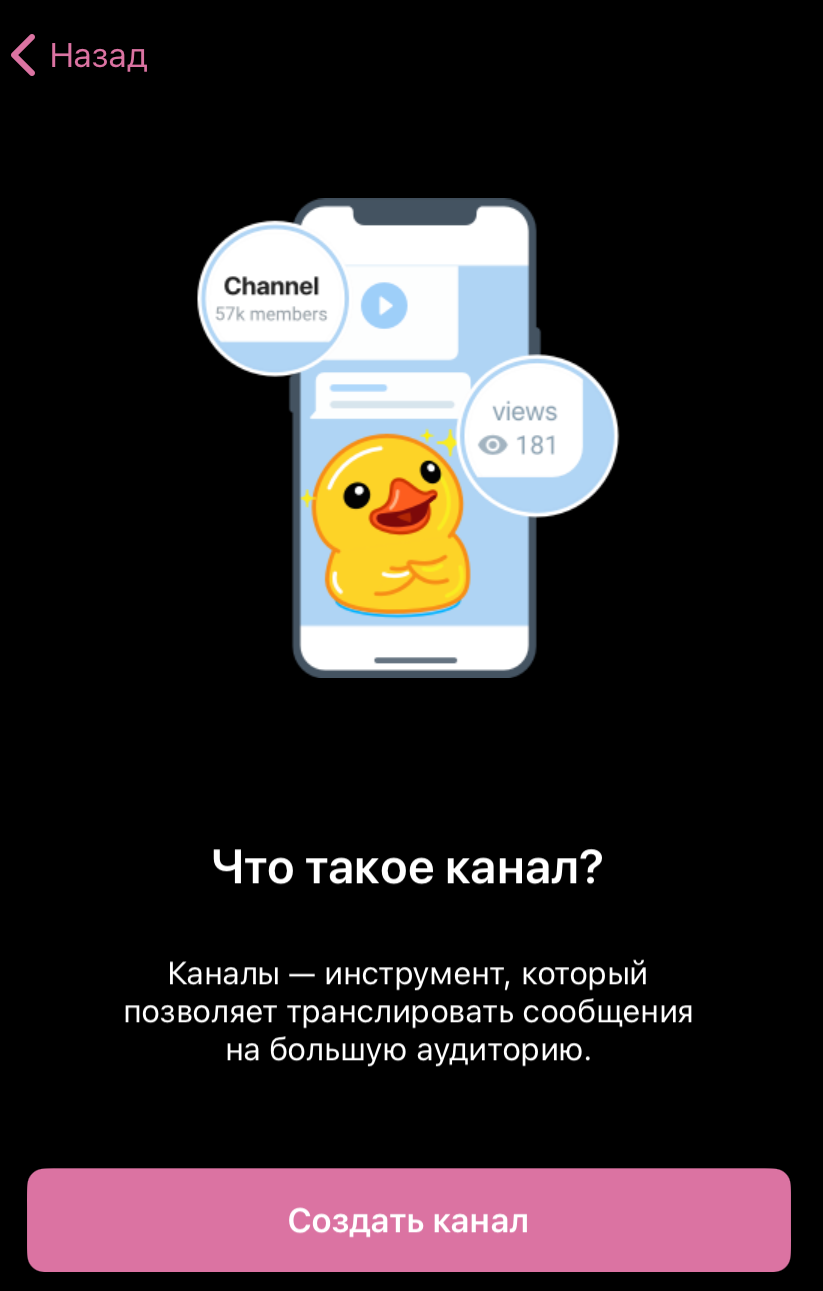
Шаг 4. Укажите название канала. Добавить описание и аватарку можно будет позже.
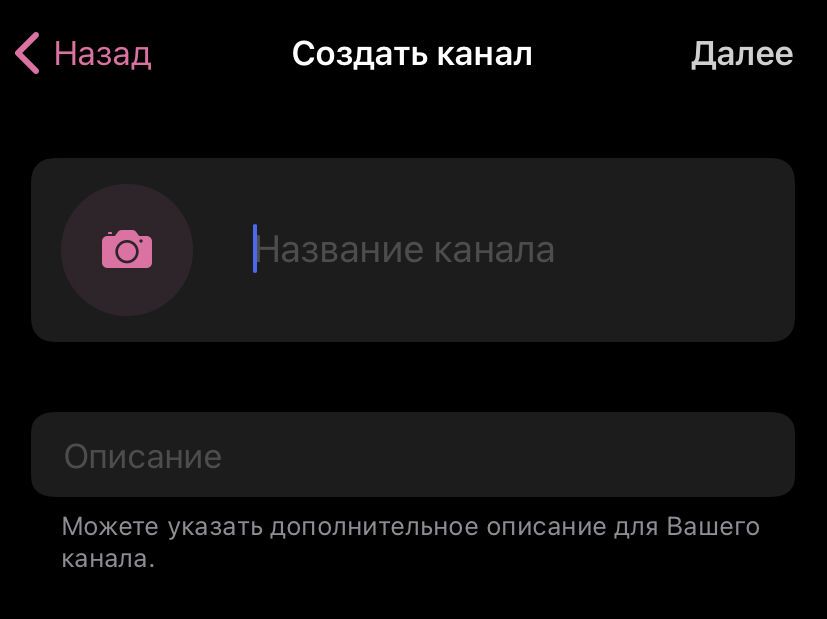
Как создать Telegram-канал на Android
Шаг 1. Зайдите в свой аккаунт в Telegram. Если его еще нет, зарегистрируйтесь.
Шаг 2. Перейдите в список ваших диалогов и нажмите на иконку с карандашом, будто хотите написать кому-то. Система предложит выбрать нужное действие:
-
написать сообщение,
-
создать группу,
-
создать секретный чат,
-
создать канал.
Шаг 3. Напишите название — без него система не даст создать канал. Добавить описание канала и аватарку можно будет позже.
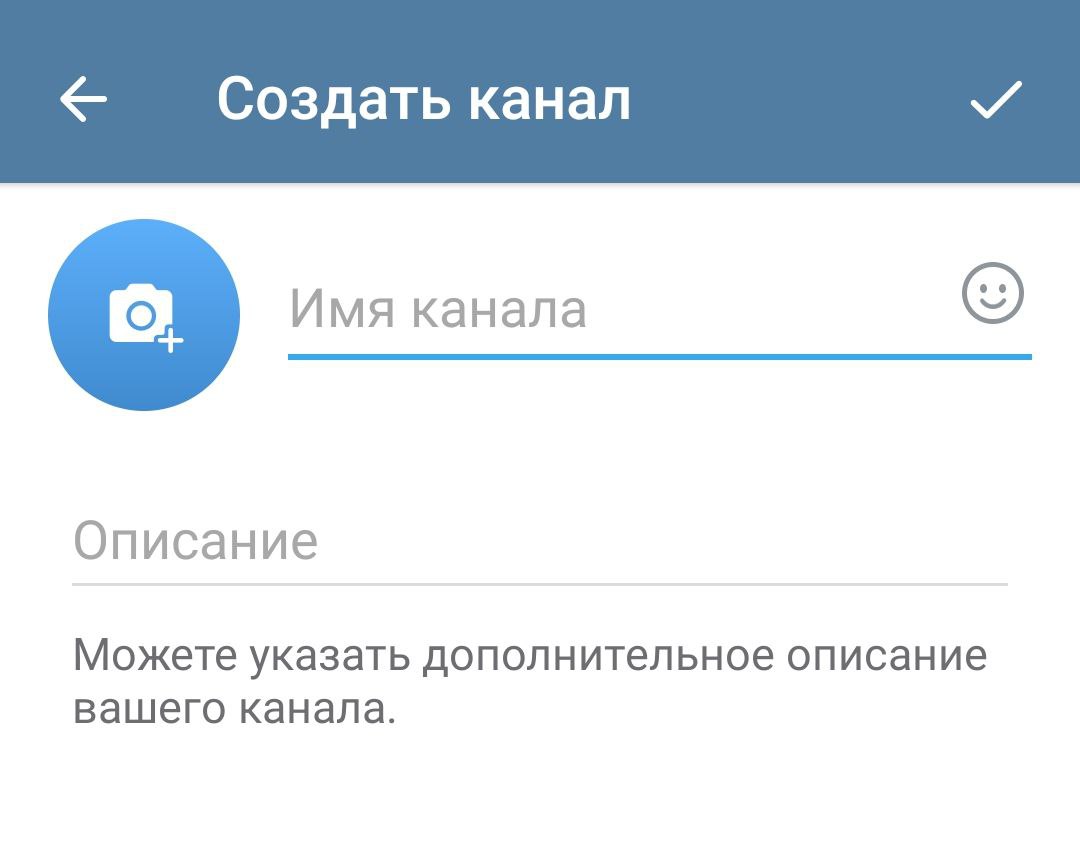
Всё! Поздравляю, вы стали владельцем собственного Telegram-канала :)
Как создать закрытый Telegram-канал
Чтобы создать закрытый канал в Telegram, нужно сначала просто создать канал по одной из инструкций выше, а затем зайти в «Управление каналом» и поменять тип канала с публичного на частный.
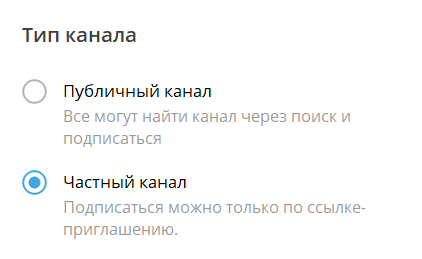
Подробнее об этом — в инструкции ниже.
Как назвать канал в Telegram, чтобы люди сами его находили — инструкция
Сначала о технической стороне дела. Максимальная длина названия Telegram-канала — 255 символов, но это вместе с описанием. Теоретически, можно потратить все эти знаки на нейминг, но на практике так делать не стоит — пользователь увидит максимум 28–32 символа, а остальное скроется в загадочном многоточии.
Как выбрать такое название для Telegram-канала, которое пользователи смогут находить сами:
-
Кратко формулируем тему своего канала: дизайн, SMM, редактура, маркетинг и пр.
-
Идем проверять частотность поисковых запросов по нашей теме, выписываем себе два—три самых частотных ключа.
Сделать это можно в Wordstat — просто вбейте тему вашего канала в поисковую строку и посмотрите на результаты выдачи.

Почему так — нужна пояснительная бригада
Наша гипотеза — в том, что люди ищут контент в Telegram так же, как и в поисковиках: вбивают ключи и смотрят выдачу. Поэтому мы предлагаем опираться на данные Wordstat и использовать ключи в названии канала. Прямого SEO-продвижения у Telegram-каналов, конечно, нет, но есть косвенное — о нем у нас как раз недавно вышла статья Павла Злобина.
-
По очереди вбиваем в поиск внутри Telegram сохраненные ключевые фразы. Смотрим, какие каналы по этим запросам есть в выдаче, сколько их, какая у них аудитория. Оцениваем, по каким ключам существует больше каналов, по каким меньше.
-
Смотрим, по какому из ключей в выдаче больше крупных каналов. Чем чаще пользователи будут искать их по названию внутри Telegram, тем чаще они будут видеть в выдаче и ваш канал.
-
На основе предыдущих шагов выбираем ключевое слово-фаворит, по которому существует больше каналов.
-
Придумываем два—пять вариантов названия с этим ключом. Проверяем, нет ли уже каналов с таким названием. Если есть, придумываем новые.
Совет
Чем короче и понятнее будет название канала и чем органичнее впишется в него ключевое слово, тем лучше. Так пользователям будет проще понять, что они найдут в вашем канале именно то, что им нужно.
-
Убеждаемся, что в названии нет слов-триггеров, за которые можно получить бан: призывы к насилию, разжигание ненависти, намек на публикацию нелегального контента (эротики, пиратских версий книг, фильмов и пр.).
-
Добавляем название в соответствующее поле при создании канала и нажимаем «Сохранить».
Совет, а не правило
Лучше выбирайте для своего Telegram-канала название, написанное кириллицей. Так в будущем, если вы решите запустить рекламу в Telegram Ads, у вас возникнет меньше проблем с прохождением модерации. Опыт коллег из eLama показывает, что рекламу каналов с названиями, написанными латиницей, отклоняют чаще.
Что добавить в описание Telegram-канала
Здесь важно подумать о двух вещах:
-
Люди, читающие описание канала, должны с легкостью понять, о чем будут посты, что они смогут здесь увидеть, посмотреть и почитать.
-
Описание не должно быть на грани неприемлемого контента, чтобы в будущем модераторы не забанили вашу рекламу.
Что стоит добавить в описание канала в Telegram:
-
анонс вашего контента — максимально кратко опишите, какую тему вы освещаете, почему вы об этом пишете и что интересного можно найти на канале;
-
описание вашей целевой аудитории по ключевому признаку — профессии, социальной роли, возрасту, увлечению: маркетологи, родители, старшеклассники, садоводы и т. д.;
-
контакты администратора или владельца канала + можно указать, по каким вопросам можно с ним связаться;
-
ссылки на другие ваши продукты/каналы/соцсети/сайты, если они есть — ссылка в описании канала в Telegram увеличит вероятность переходов.
Ниже — описания Telegram-каналов в качестве примеров.
Что не стоит добавлять в описание Telegram-канала:
-
много призывов к действию — это раздражает пользователей и может в будущем подтолкнуть модераторов к отказу в запуске рекламы;
-
изобилие эмодзи — причины те же;
-
абстрактные мысли и рассуждения — в общем, всё неконкретное: это помешает пользователю понять, о чем канал;
-
рекламу своих продуктов, не имеющих отношения к каналу;
-
провокационные цитаты, которые могут граничить с запрещенным контентом и оскорблять чьи-то чувства;
-
много текста, написанного с помощью Caps Lock и транслита (латиницей).
Напомним
Максимальная длина названия и описания Telegram-канала — 255 символов. Так что вы ограничены тем количеством знаков, которое у вас осталось свободным после нейминга.
Как создать или поменять ссылку на канал в Telegram + что в написать в юзернейме
У @username Telegram-каналов есть ограничение по длине — от 5 до 32 знаков. Пробелы добавить в имя пользователя не выйдет, а вот нижние подчеркивания, цифры от 0 до 9 и латиницу от A до Z — пожалуйста.
В отображаемой ссылке лучше писать то, что пользователь может запомнить: что-то короткое и простое. Идеально, если @username и название Telegram-канала совпадают или почти совпадают — так пользователям проще узнавать ссылку и при необходимости искать ее вручную.
Если у вас есть раскрученные аккаунты в соцсетях, вы можете добавить свой никнейм в ссылку на канал, чтобы ваши подписчики смогли с легкостью найти вас и в Telegram.
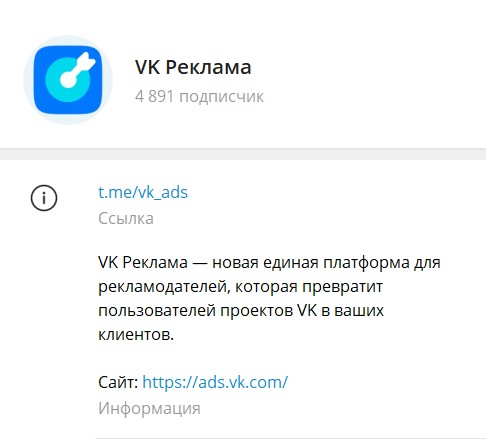
Чтобы поменять уже созданный текст ссылки, нужно зайти в настройки канала, найти поле «Публичная ссылка» и скорректировать юзернейм.
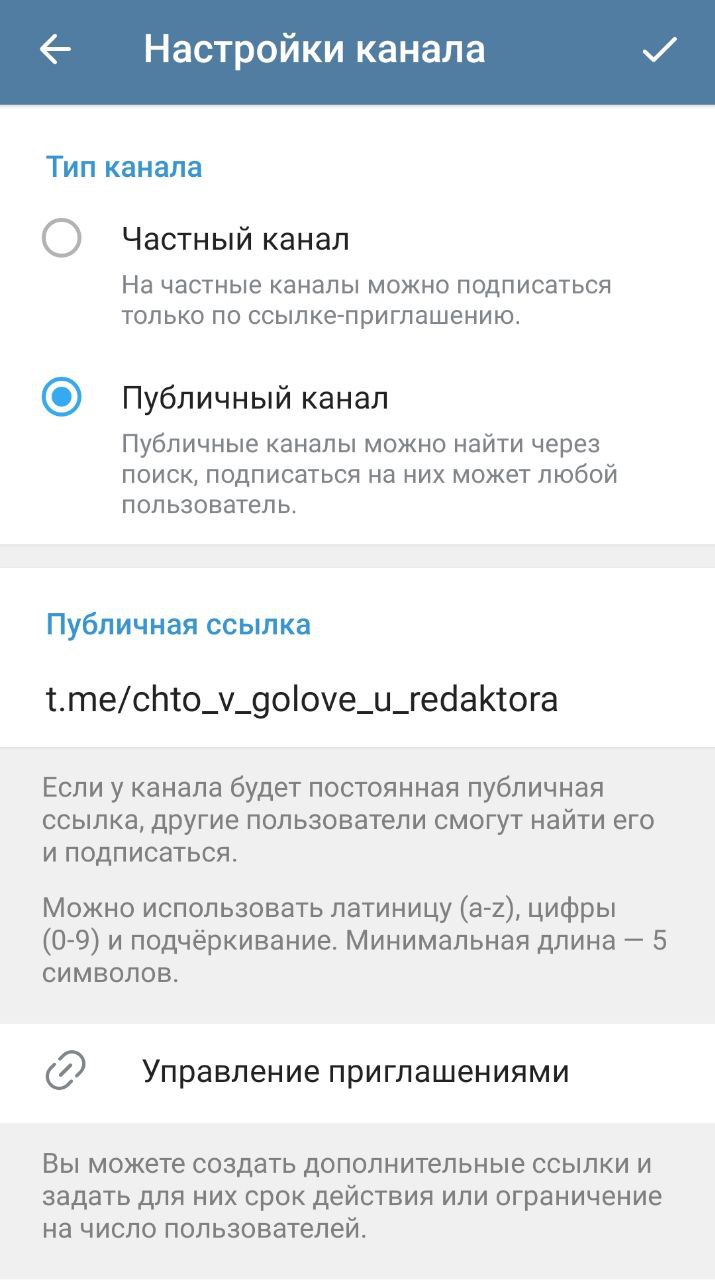
Как выбрать аватарку для своего Telegram-канала
Постарайтесь сделать специальную аватарку для вашего канала: не берите готовую с фотостоков, не грузите свое фото, которое есть в каждом вашем профиле в соцсетях.
Отнеситесь к выбору аватарки как в выбору логотипа: пользователи будут узнавать вас по этой картинке в изобилии чатов и подписок на каналы.
Возможно, в будущем вы будете выпускать свой брендированный продукт — цифровой или материальный. Будет круто, если всё будет в одной стилистике и с общим брендингом.
Что можно сделать:
-
найти иллюстрацию, которая вам нравится, и немного ее переделать под свои стиль, замысел и тему — например, заменить цвета, добавить какие-то детали;
-
самостоятельно отрисовать лого с нуля с помощью специальных программ — например, Figma, — если вы умеете с ними работать;
-
заказать лого у дизайнера — да, вы потратите деньги, но брендинг это всегда статья расходов, а не доходов;
-
взять свое фото на однотонном фоне и как-то его отредактировать: добавить графику, цвет, стикеры — что угодно.
Что надо учесть:
-
любая аватарка обрезается не просто в квадрат, а в круг;
-
мелкие детали будет не видно — иконка всегда отображается очень маленькой, откроется на большую часть экрана, только если пользователь сам кликнет на аватар;
-
оптимально помещать в центр круга один крупный объект, который напрямую связан с названием вашего канала;
Интересная фишка
Можно сделать видеоаватарку для канала — для этого нужно просто загрузить в качестве аватарки ролик в формате MP4, длиной до 10 секунд и весом до 2 МБ.
Как открыть и закрыть Telegram-канал
Пошагово объясняем, как сделать Telegram-канал закрытым:
-
Заходим в «Управление каналом».

-
Под описанием канала находим поле «Тип канала», кликаем на него.

-
Выбираем нужный тип канала — публичный или частный:
-
публичный доступен всем: его можно найти через поиск внутри мессенджера и подписаться;
-
частный канал доступен только тем, кто получит ссылку-приглашение в канал.

-
-
Нажимаем «Сохранить».
Если вы создадите приватный канал, система сгенерирует для вас ссылку-приглашение — можно будет сразу ей поделиться или зашить ее в QR-код и разместить его на других площадках.
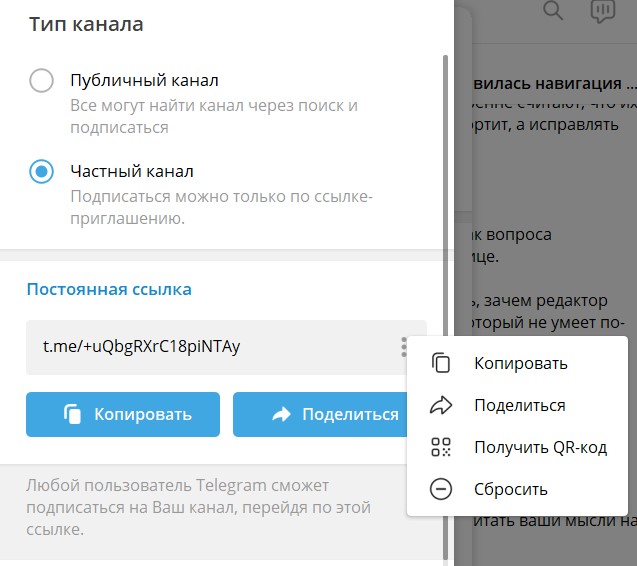
Как выделить текст в сообщениях и постах в Telegram
В Telegram доступно шесть вариантов специальных выделений внутри текста, их можно настроить, выделив нужный фрагмент и нажав комбинацию клавиш:
-
жирный — Ctrl + B,
-
курсив — Ctrl + I,
-
подчеркнутый Ctrl + U,
-
зачеркнутый — Ctrl + Shift + X,
-
моноширинный — Ctrl + Shift + M,
-
скрытый (заблюренный, размытие убирается, как только пользователь нажимает на выделенный текст) — Ctrl + Shift + P.
Также можно зашить анкорную ссылку в текст (Ctrl + K).
Если запоминать сочетания клавиш сложно или не хочется, можно добавить выделения в текст постов вручную. Что делаем:
-
пишем текст;
-
выделяем мышкой нужный фрагмент;
-
кликаем на правую кнопку мыши;
-
в выпадающем меню нажимаем на «Форматирование», выбираем из списка нужный тип выделения или возможность прикрепить ссылку.
Например, если нам нужно выделить текст жирным в Telegram, мы нажимаем на нужные слова, переходим в форматирование и кликаем на поле «Жирный».
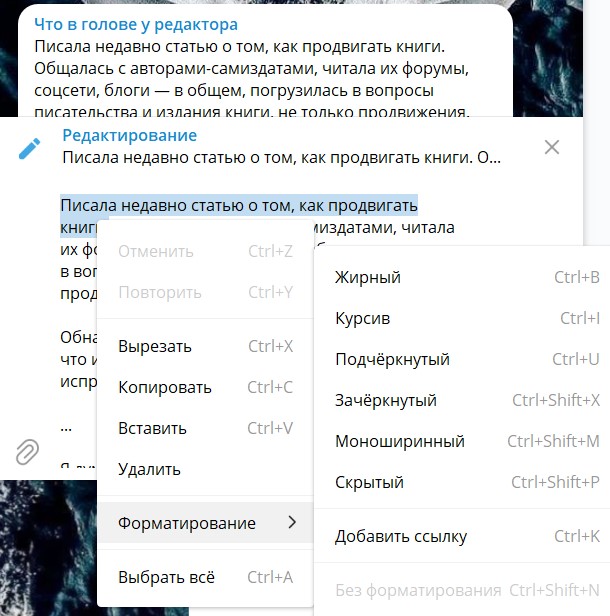
Если вдруг понадобится отменить выделение части текста, его нужно будет выделить, правой кнопкой мыши открыть то же меню и выбрать «Без форматирования».
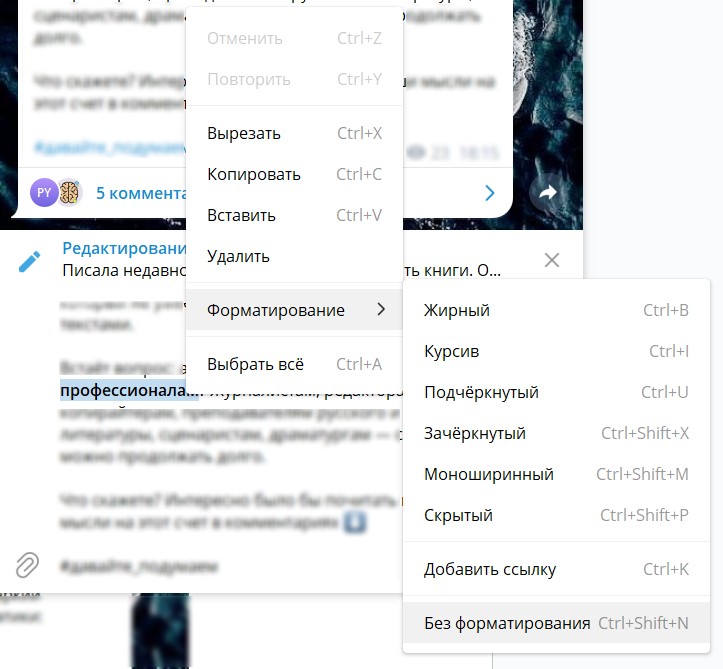
Как добавить реакции в Telegram-канал
Чтобы добавить реакции в Telegram-канал, нужно:
-
Зайти в настройки канала, нажать на поле «Реакции».

-
Перевести чекбокс в поле «Включить реакции» в активное положение.

Здесь же можно будет отключить реакции в Telegram-канале, если это потребуется.
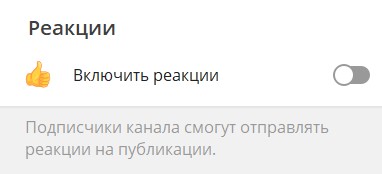
Как ограничить доступные реакции в Telegram-канале
Вы можете ограничить пользователей в выборе реакций, которые они могут ставить на ваши посты. И когда юзер решит как-то отреагировать на контент, в доступных реакциях он увидит только одобренные вами эмодзи.
Что нужно сделать, чтобы настроить или изменить реакции в Telegram-канале:
-
Переходим в «Управление каналом».

-
Находим поле «Реакции», кликаем на него.

-
Переключаем нужные чекбоксы возле каждого из 73 возможных эмодзи.

-
Нажимаем «Сохранить».
Как сделать отложенную публикацию в Telegram
Вы можете написать пост для своего канала и закинуть его в отложку — так называют ленту с публикациями, которые автоматически размещаются в канале в указанные вами дату и время. Благодаря отложенному постингу вы сможете заранее позаботиться о выходе нового контента, например, пока вы в отпуске. Как это сделать:
-
Набираете пост, как обычно: пишете, оформляете, прикрепляете файлы, если нужно.
-
Кликаете правой кнопкой мыши на стрелочку для отправки сообщения в канал. Откроется выпадающее меню, в котором нужно выбрать «Отправить позже». Если вы размещаете пост со смартфона, то для открытия этого меню нужно пальцем зажать стрелочку.

-
Настраиваете дату и время отправки поста.

-
Нажимаете «Запланировать».
Отложенные публикации можно просматривать, редактировать и удалять. Их можно найти, кликнув на иконку календаря в строке для набора поста в нижней части экрана.
Чтобы отредактировать отложенные публикации, изменить время отправки или удалить, нажмите на пост правой кнопкой мыши и выберите нужное действие в меню.
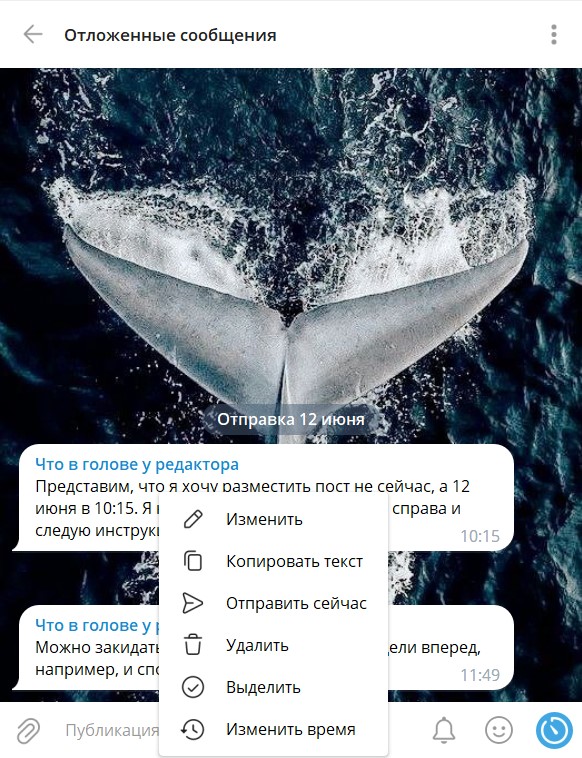
Как видите, сделать отложенный пост в Telegram довольно просто.
Как добавить навигацию в Telegram-канал
Основной инструмент для навигации в Telegram — это хэштеги. С их помощью владельцы каналов маркируют отдельные форматы/типы/темы контента, и пользователи в любой момент могут перейти по хэштегу и почитать подборку материалов по теме. Причем в один закрепленный пост навигация в Telegram-канале прекрасно впишется, главное — потом не забывать проставлять соответствующие теги в новых постах.
Как понять, что вам стоит добавить в канал хэштеги:
-
вы выпускаете полезные посты с практическими советами, бесплатными инструментами/таблицами/шаблона и пр. — пользователю должно быть легко их найти;
-
ваш контент четко разделен на рубрики;
-
вы активно набираете новую аудиторию: прежде чем подписаться, пользователи хотят быстро оценить, что есть на канале, о чем контент — в этом поможет навигация.
Как создать навигацию в Telegram-канале с помощью хэштегов:
-
Продумайте, что вы хотите выделить с помощью хэштегов:
-
рубрики;
-
посты на определенные темы.
Не обязательно добавлять хэштеги в каждый пост — только в те, что вы считаете наиболее ценными, полезными и интересными для новых подписчиков, ведь навигация создается в основном для них.
-
-
Придумайте сами хэштеги.
Совет
Выбирайте короткие слова, которые станут ключами ко всему контенту, объединенному этими хэштегами. Отлично, если теги при этом еще получатся запоминающимися.
-
Проставьте хэштеги в уже опубликованных постах — хотя бы в одном–трех на каждый тег.
-
Выпустите отдельный пост с анонсом навигации на вашем канале. Расскажите кратко, какой контент будет помечен каждым из тегов.
-
Добавьте этот пост в закрепленные сообщения, чтобы у подписчиков и гостей канала был моментальный доступ к навигации.
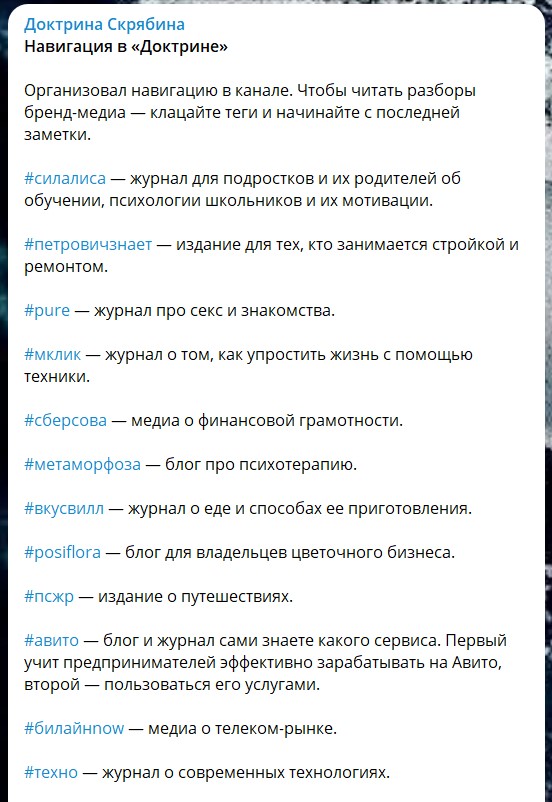
Совет
Добавьте в пост с хэштегами краткую информацию о себе или о канале: эта публикация будет висеть в закрепе, и новые пользователи обязательно будут ее читать. Познакомьтесь с ними сразу, не заставляйте их искать информацию о вас и вашем контенте.
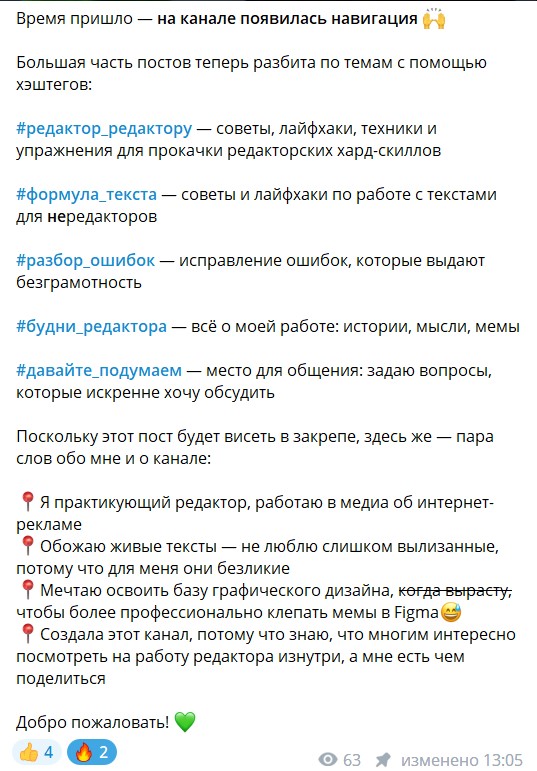
Дополнить навигацию с помощью хэштегов помогут внутренние ссылки на свои же посты. Их полезно использовать, если вы:
-
выпускаете продолжение старого поста;
-
актуализируете уже опубликованный контент;
-
затрагиваете тему, которой уже посвящали целые публикации;
-
делаете дайджест с лучшими постами за месяц/квартал/год;
-
хотите напомнить читателям про отдельные темы/рубрики.
Чтобы поставить ссылку на свой же пост, нужно:
-
нажать правой кнопкой на пост, на который вы хотите сослаться;
-
в выпадающем меню выбрать «Копировать ссылку на сообщение»;
-
выделить слово, в которое хотите зашить ссылку;

-
добавить скопированную ссылку на старый пост.

Как создавать тематические папки в Telegram и делиться ими
Чтобы создать тематическую папку с компьютера, нужно:
-
в левой панели меню нажать на кнопку «Редактировать»;

-
кликнуть на кнопку «Создать новую папку»;

-
задать название папки (максимум — 12 знаков);

-
добавить нужные каналы (до 100 штук) и исключить ненужные;

-
создать ссылку-приглашение для папки, если вы хотите ей поделиться, скопировать ссылку, нажать «Готово»;

-
сохранить все настройки;
-
разместить ссылку на папку на нужных вам площадках.
Там же в любой момент можно удалить созданную папку, кликнув на иконку с корзиной.
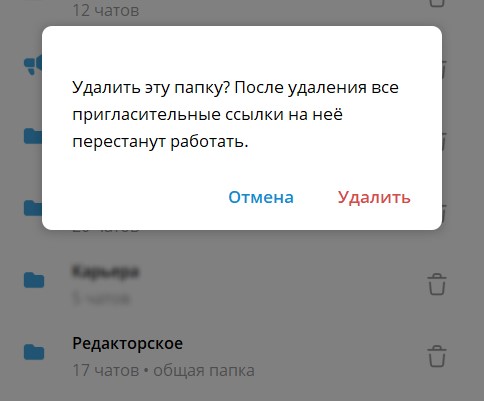
Как создать папку в Telegram со смартфона на Android:
-
зайти в настройки профиля в Telegram;

-
кликнуть на поле «Папки с чатами»;

-
выбрать «Создать новую папку»;
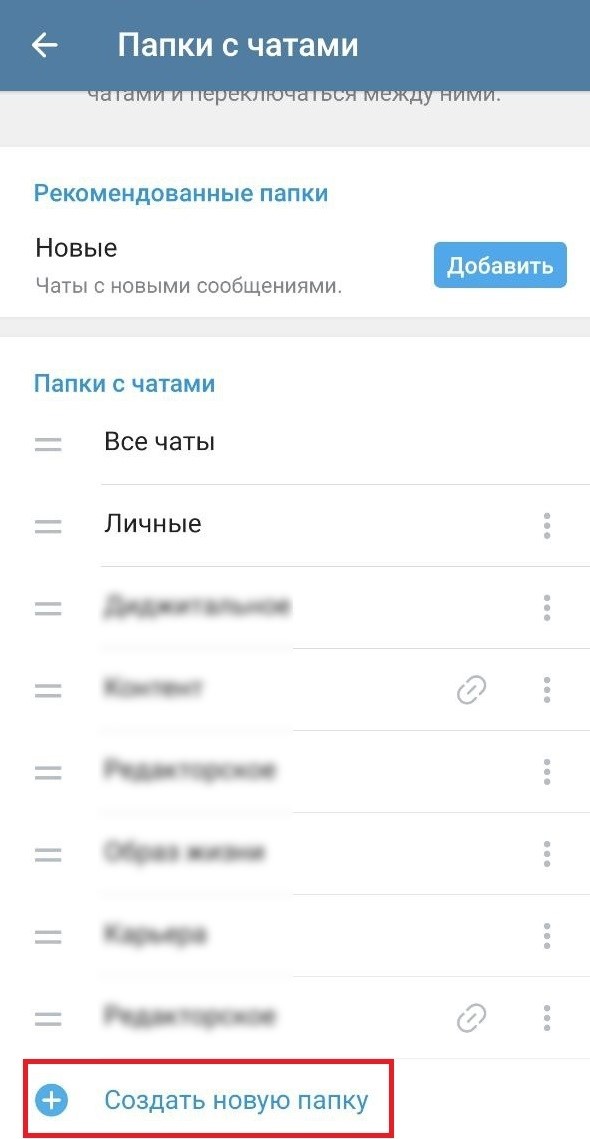
-
добавить чаты, исключения и сгенерировать ссылку-приглашение;
-
сохранить и отправить папку в Telegram в нужные вам ресурсы с помощью ссылки-приглашения: просто копируете ссылку и размещаете ее там, где вам нужно.
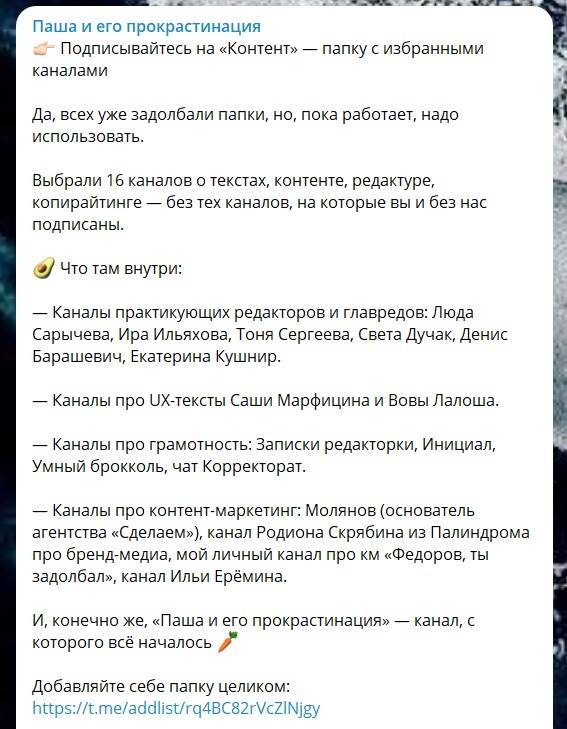
Как запретить копирование контента в Telegram-канале
Чтобы запретить копирование в канале Telegram:
-
Зайдите в «Управление каналом», кликните на поле «Тип канала».
-
В блоке «Сохранение контента» переведите чекбокс в активное положение — «Запретить копирование контента».
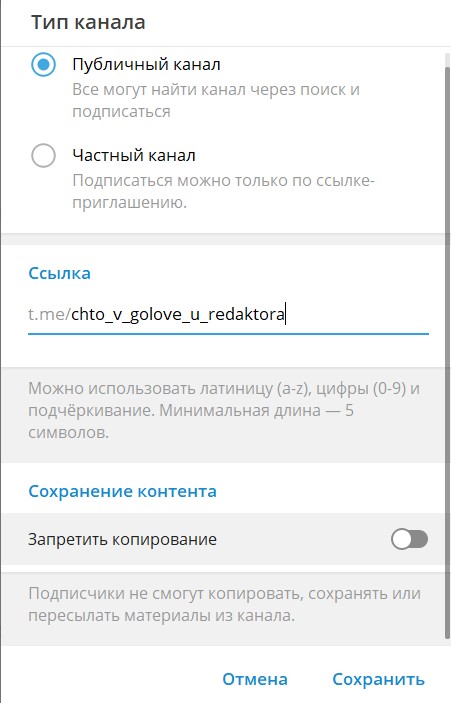
Благодаря защите от копирования пользователи не смогут скринить, пересылать, записывать ваши сообщения. Удобно для тех, кто создает отдельные каналы для своих инфопродуктов — можете быть спокойны, что купившие курс не выложат его бесплатно на других платформах и не будут его продавать. Запрет копирования в Telegram решает эту проблему.
Как установить эмодзи-статус в Telegram-канале
Есть два способа — платный и бесплатный:
-
Платный доступен при покупке подписки Telegram Premium. Владельцы аккаунтов с подпиской могут выбрать эмодзи-статусы для своего профиля и канала из предложенных Telegram или загрузить свои.
Из плюсов — эти эмодзи-статусы могут быть анимированными. Из минусов — за это придется платить: 1990 рублей в год или 299 рублей ежемесячно.

-
Бесплатный способ установить эмодзи-статус — просто добавить нужный вам эмодзи в название канала. Дешево и сердито :) Из плюсов — это бесплатно, из минусов — можно выбрать эмодзи только из стандартного набора.
Есть нюанс в настройке: добавить эмодзи в название можно, но для этого лучше предварительно скопировать его из сообщений в Telegram: в вашем смартфоне эмодзи могут немного отличаться, а возможности открыть каталог эмодзи при редактировании названия нет.

Как создать собственный стикерпак в Telegram
Самостоятельно создать пак стикеров со статичными изображениями — это не так сложно. А вот за разработкой анимированных лучше обратиться к специалистам.
Шаг 1. Создать иллюстрации для ваших стикеров. Главные требования:
-
картинки должны быть квадратными (512×512);
-
в формате PNG или WebP;
-
весить максимум 350 КБ.
Что можно использовать:
-
реальные фото;
-
вырезанные фрагменты фото на прозрачном фоне (в этом поможет любой онлайн-фотошоп);
-
текст, написанный на прозрачном фоне;

-
отрисованные иллюстрации (можно поработать в Figma или Adobe Illustrator).
Совет
Придумывая каждый стикер, помните, что он должен быть привязан к реальному эмодзи. Подумайте об этом заранее, чтобы на этапе загрузки стикеров с этим не возникло сложностей.
Шаг 2. Загрузить иллюстрации в специальный бот — @Stickers. Для этого:
-
выберите команду /newpack;
-
задайте название для стикерпака;
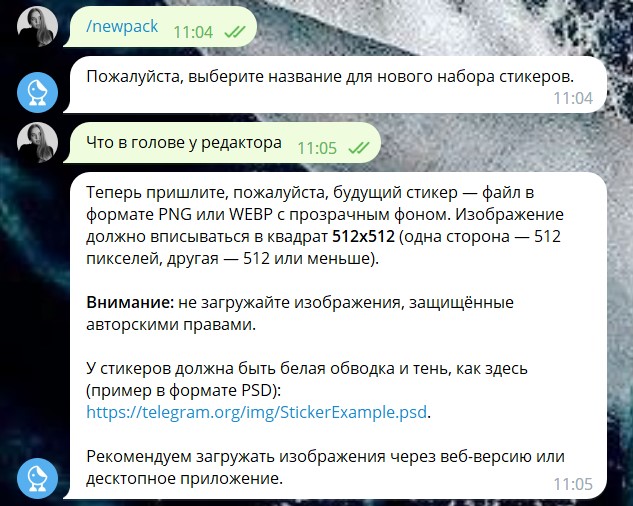
-
загрузите изображение;
-
выберите соответствующий ему эмодзи;
-
загрузите таким образом все стикеры и отправьте команду /publish;
-
если хотите, задайте обложку для вашего стикерпака — это должно быть изображение в формате PNG или WEBP с прозрачным фоном и размером 100×100 пикселей;
-
добавьте короткое название для вашего стикерпака на латинице.

Готово! У вас есть свой стикерпак в Telegram — можете отправлять ссылку на него своим подписчикам.

Вы в любой момент можете убрать стикеры из открытого доступа. Для этого зайдите в стикерпак, нажмите на иконку с тремя точками и выберите «Архивировать».
Как удалить Telegram-канал
Как удалить Telegram-канал с компьютера
Чтобы удалить свой Telegram-канал с компьютера, нужно совершить всего два действия:
-
Зайти в управление Telegram-каналом.

-
Кликнуть на поле «Удалить канал».
Как удалить Telegram-канал с телефона
Нужно:
- зайти в редактирование канала, кликнув на иконку с карандашом справа от названия;

- пролистать открывшееся меню до конца и выбрать «Удалить канал».

Если вы решили удалить свой канал, только потому что не смогли набрать желаемое количество подписчиков, не спешите!
У нас есть полезный материал, который поможет вам:
Как самостоятельно продвинуть Telegram-канал — эксперты отвечают на популярные вопросы



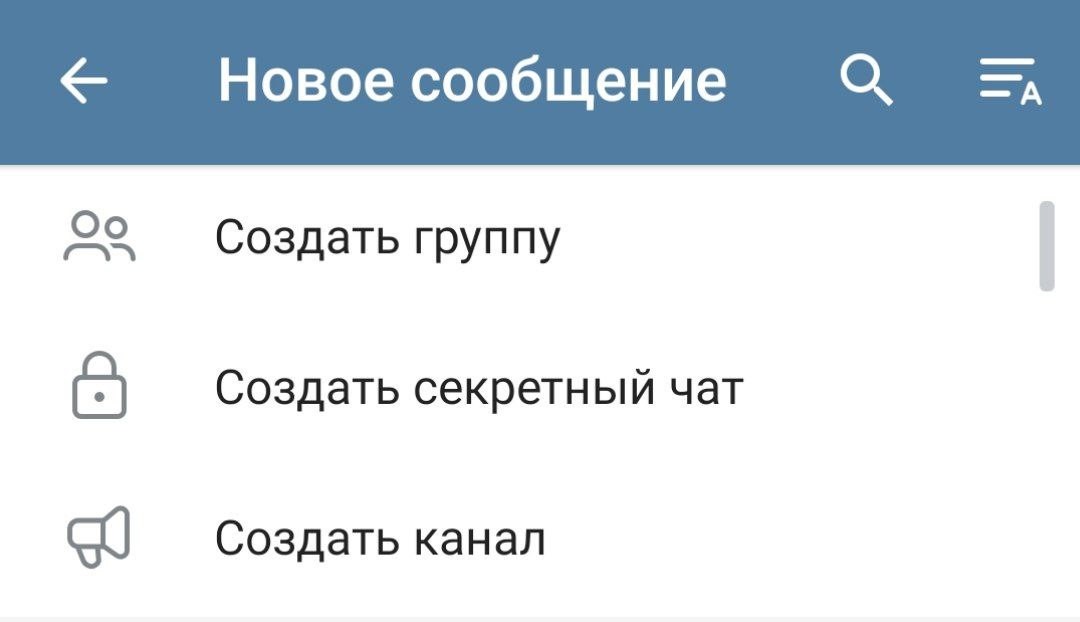

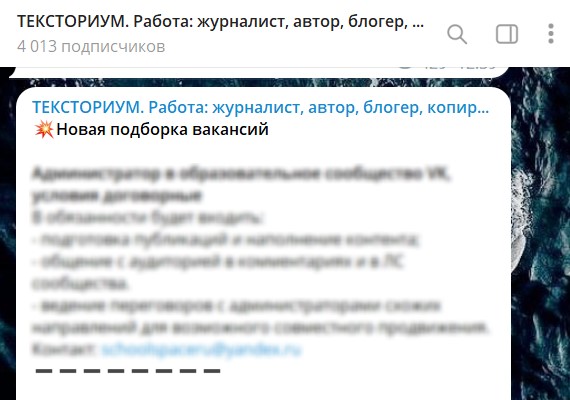
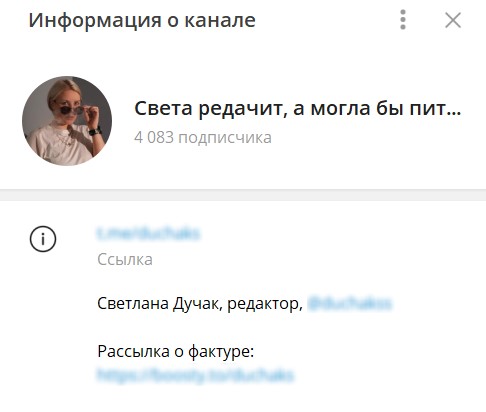
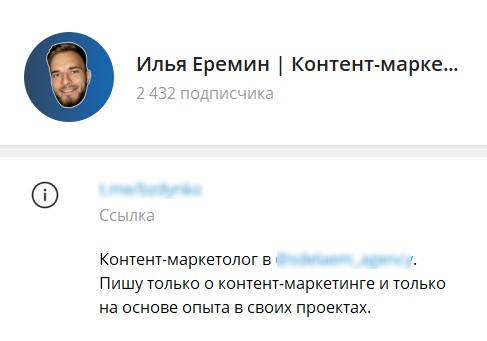
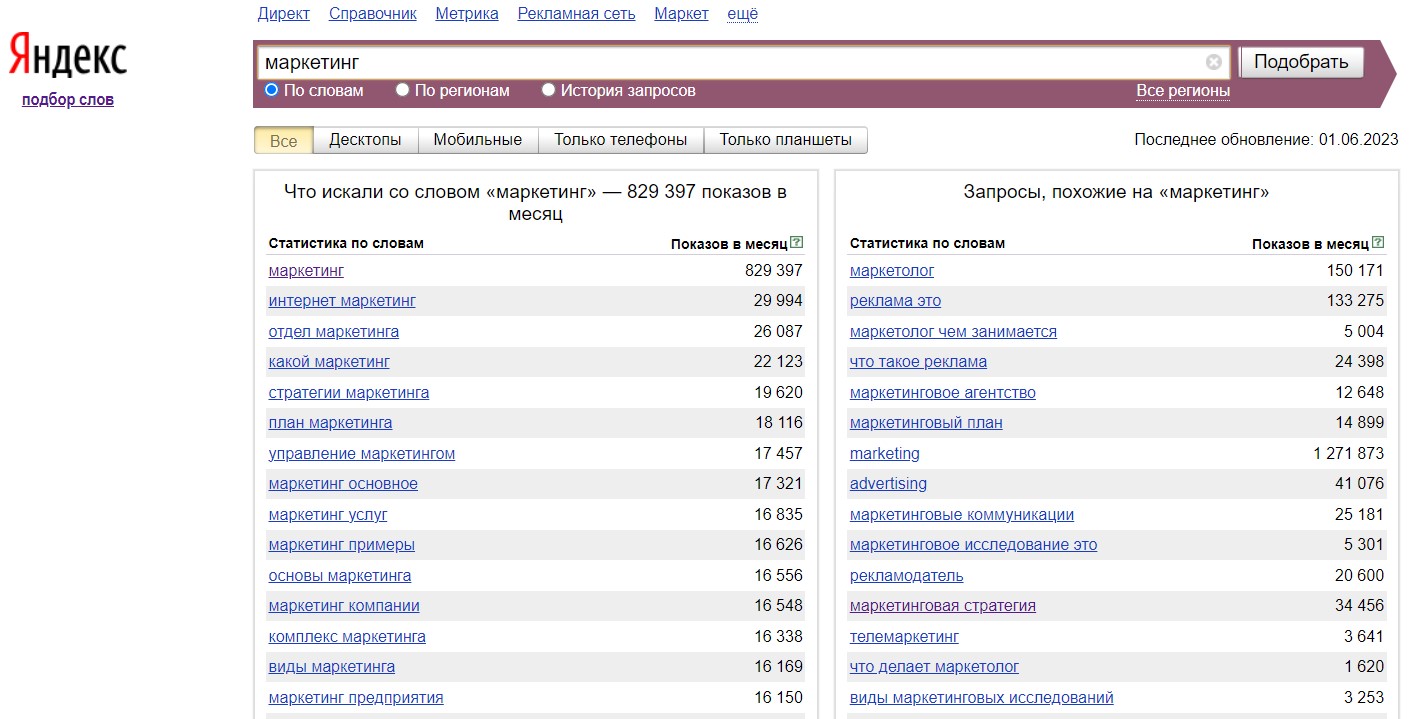
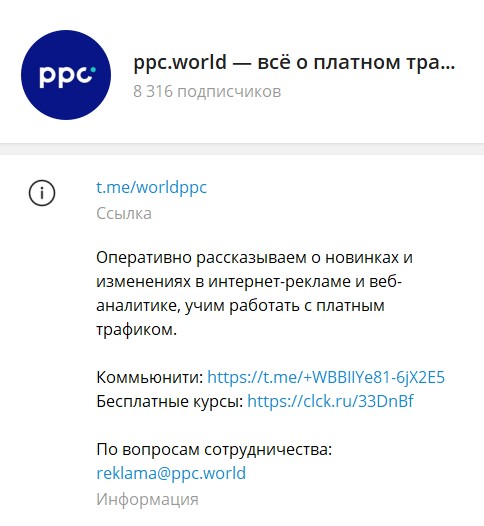
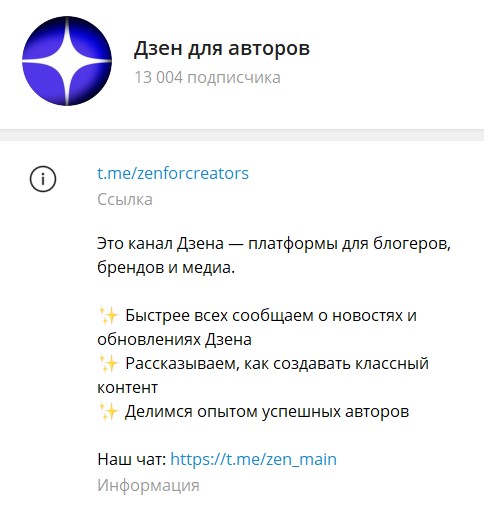
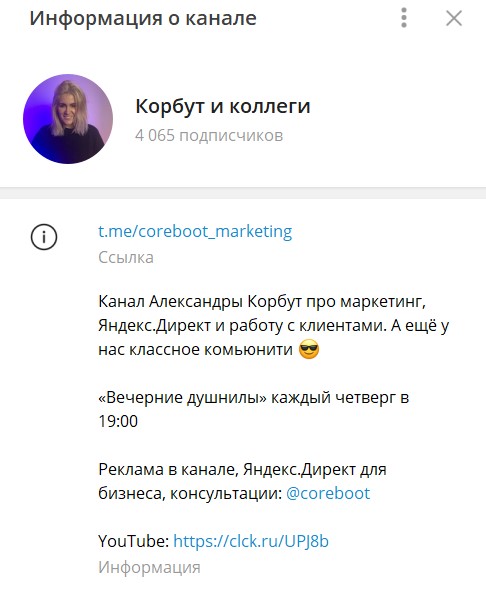
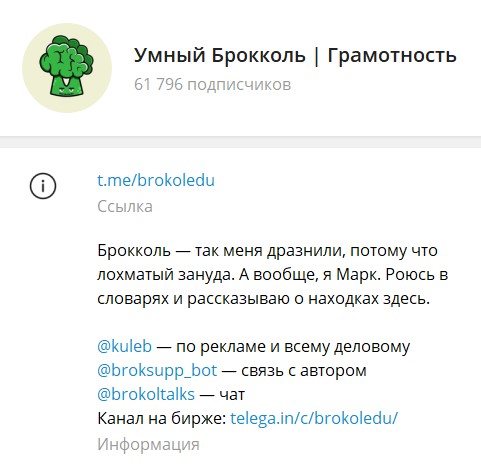
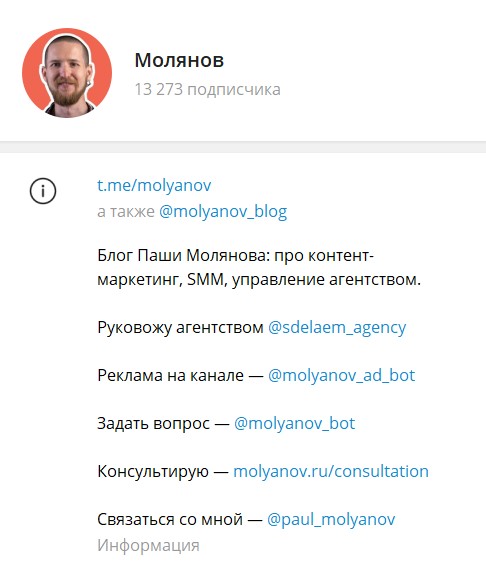
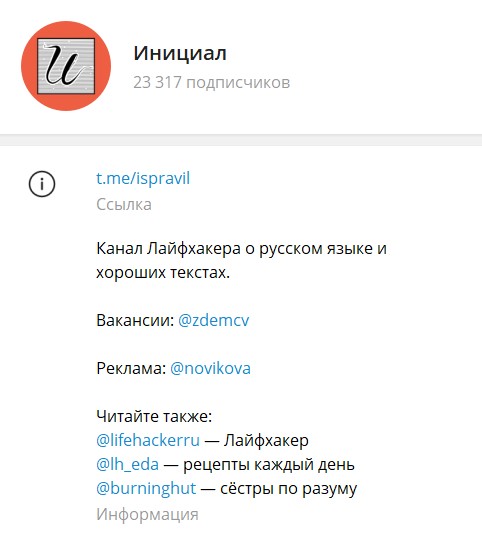
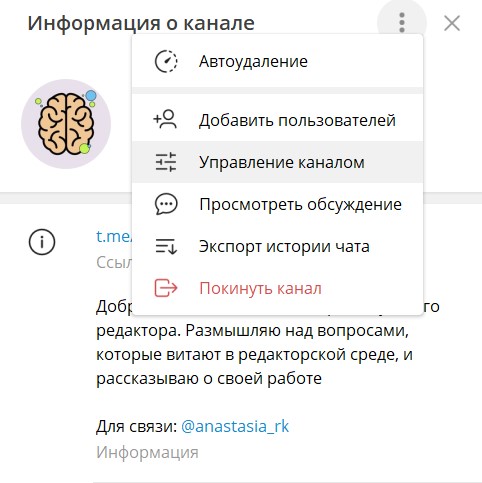
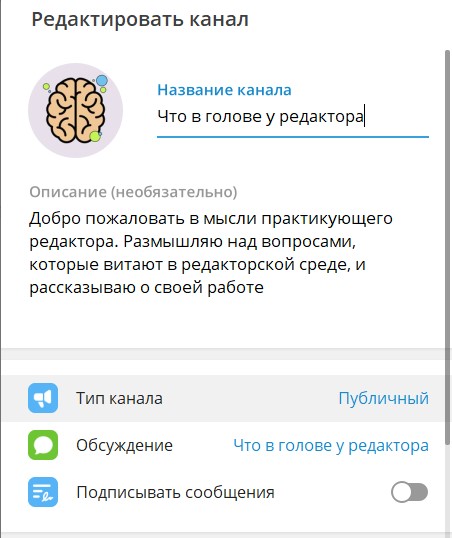
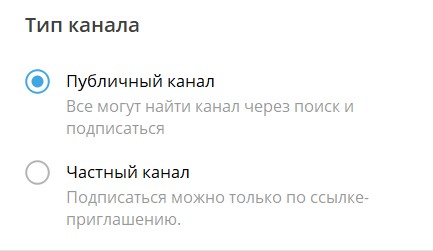
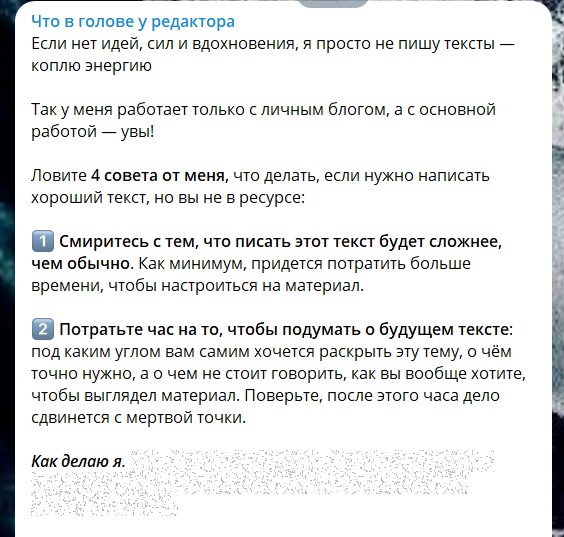
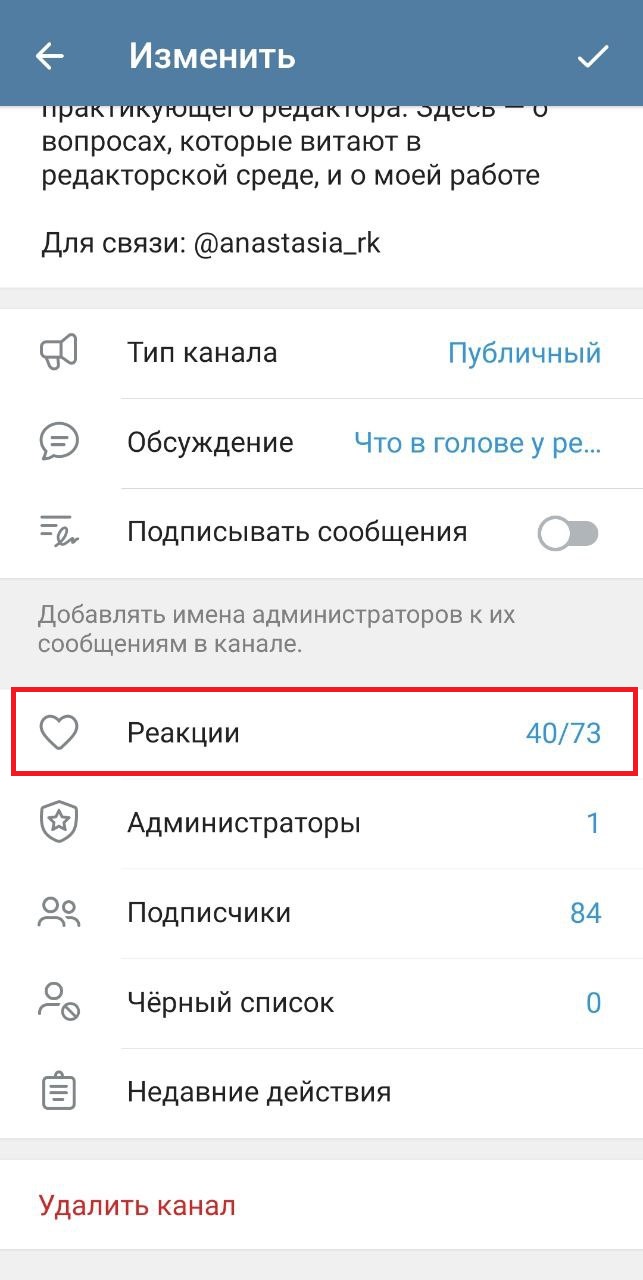
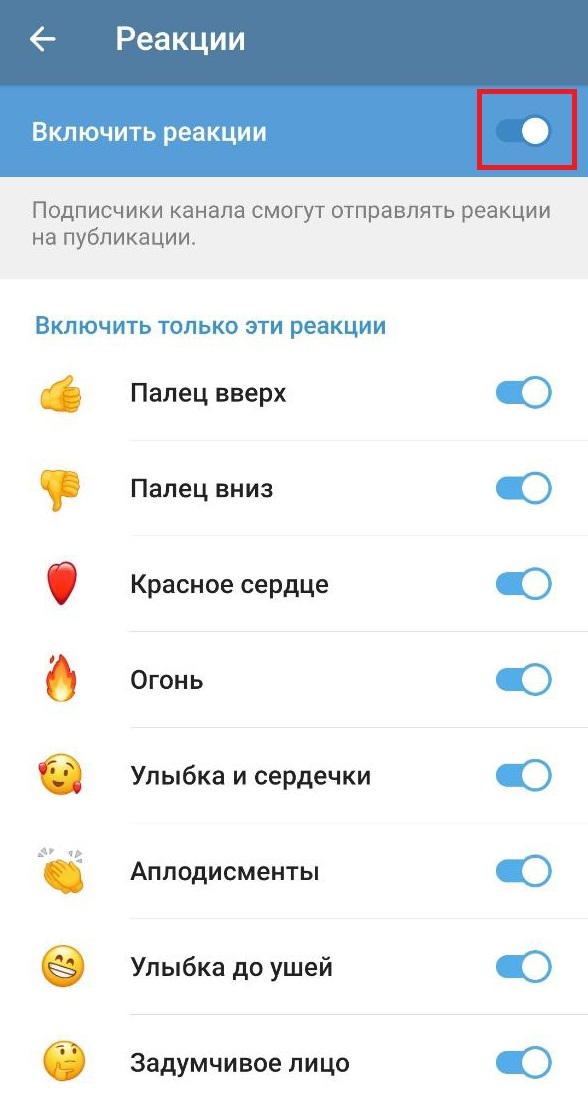
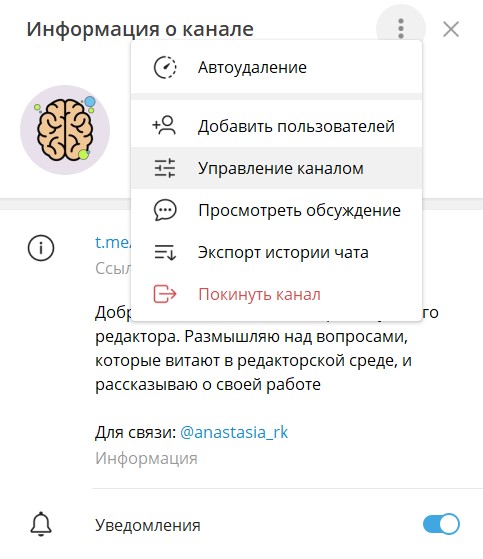
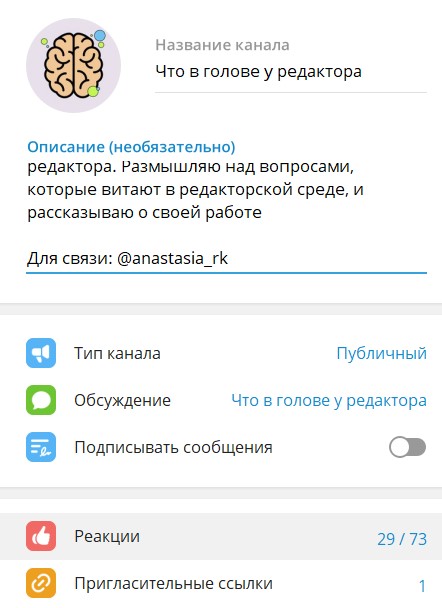
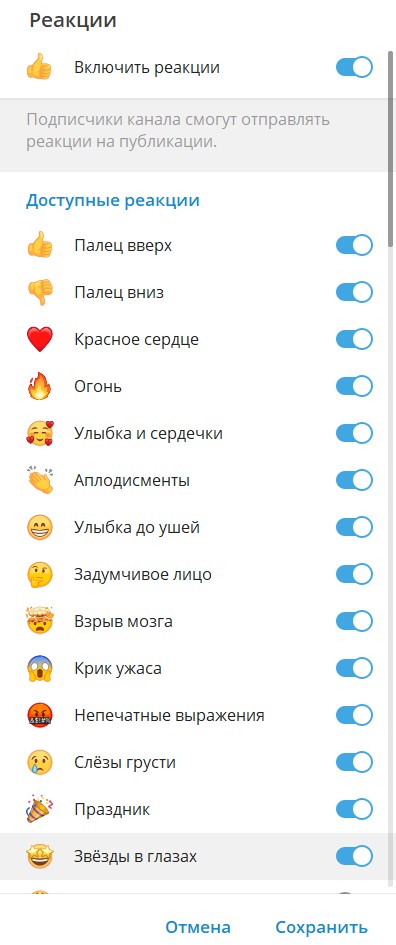
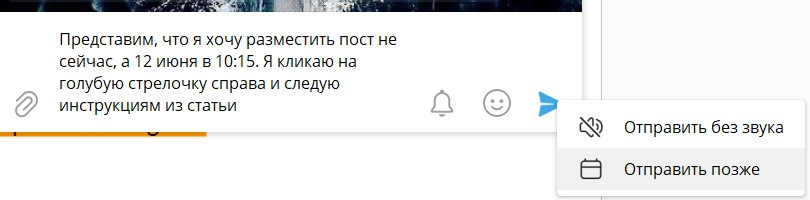
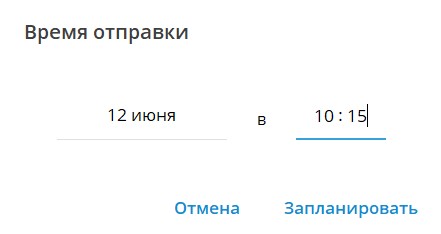
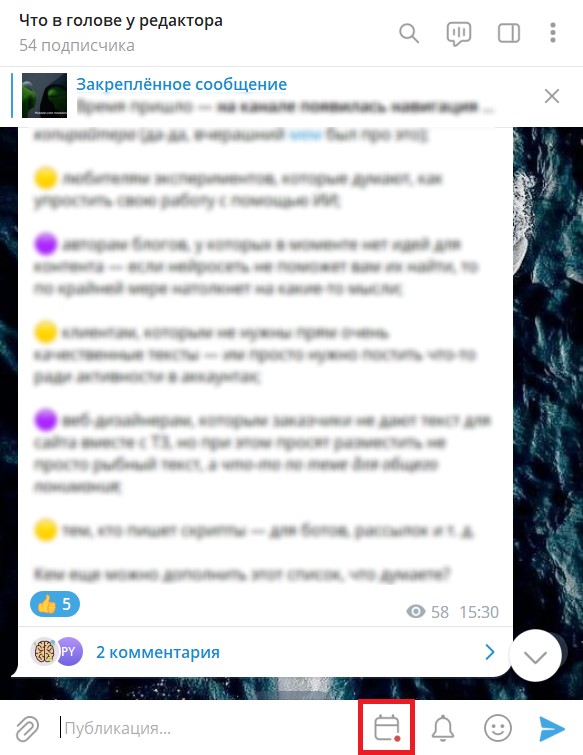

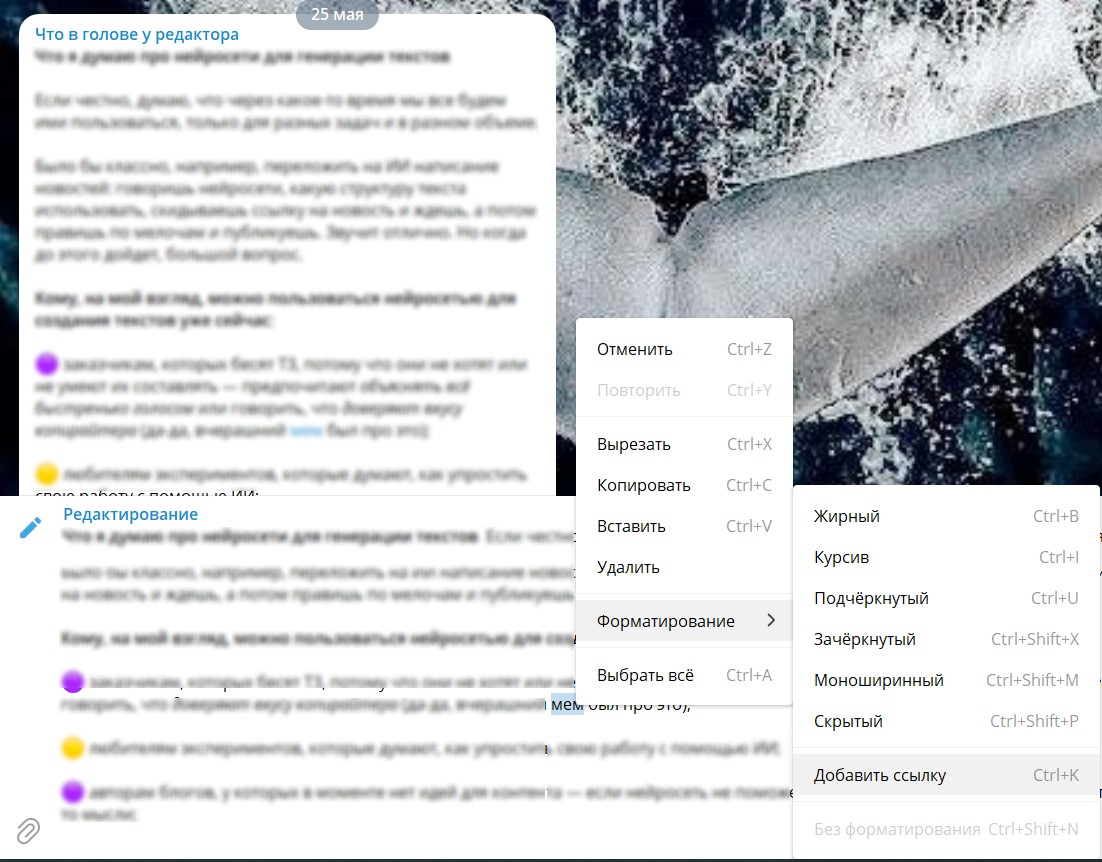
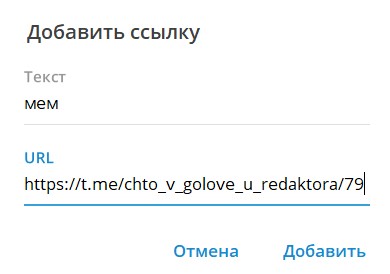

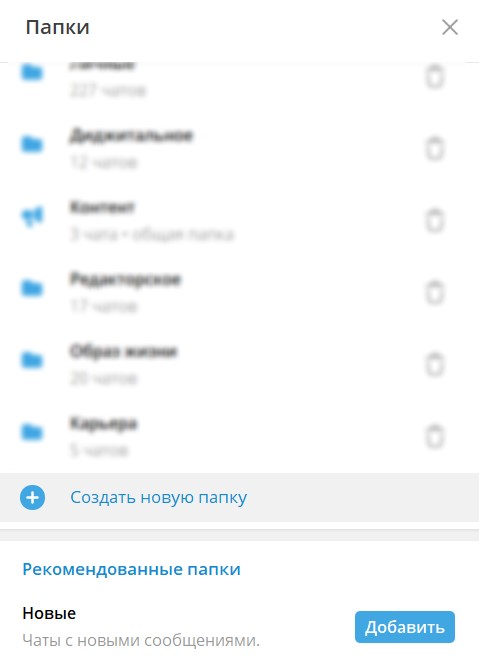
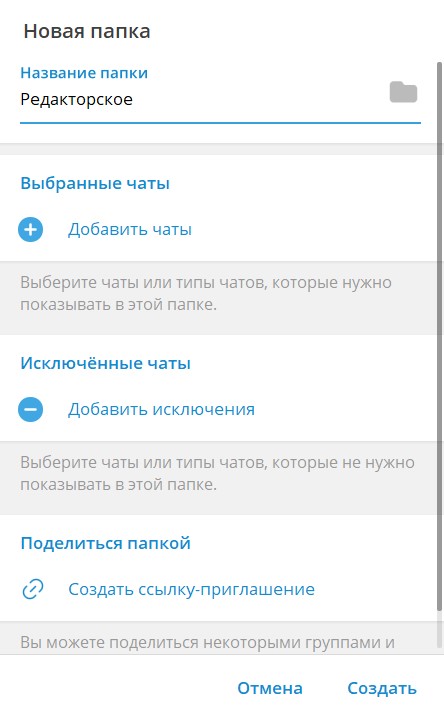
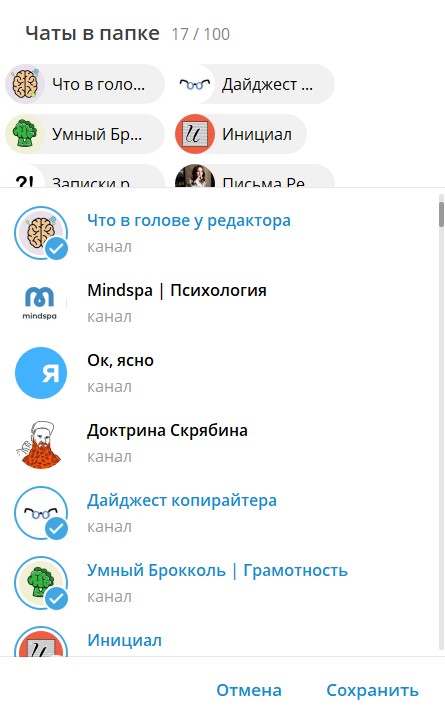
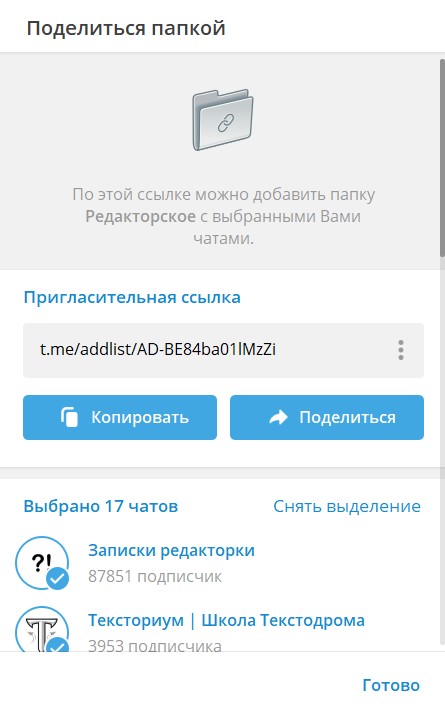
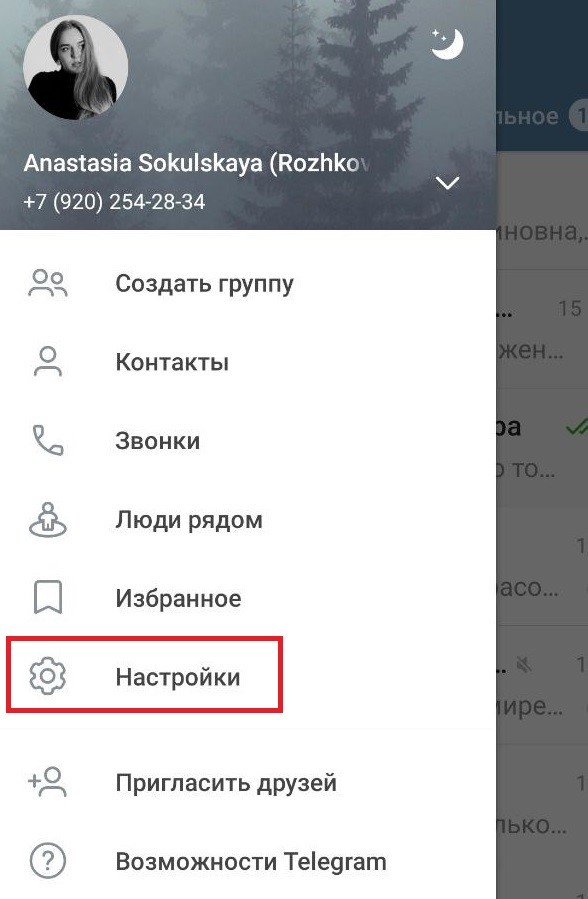
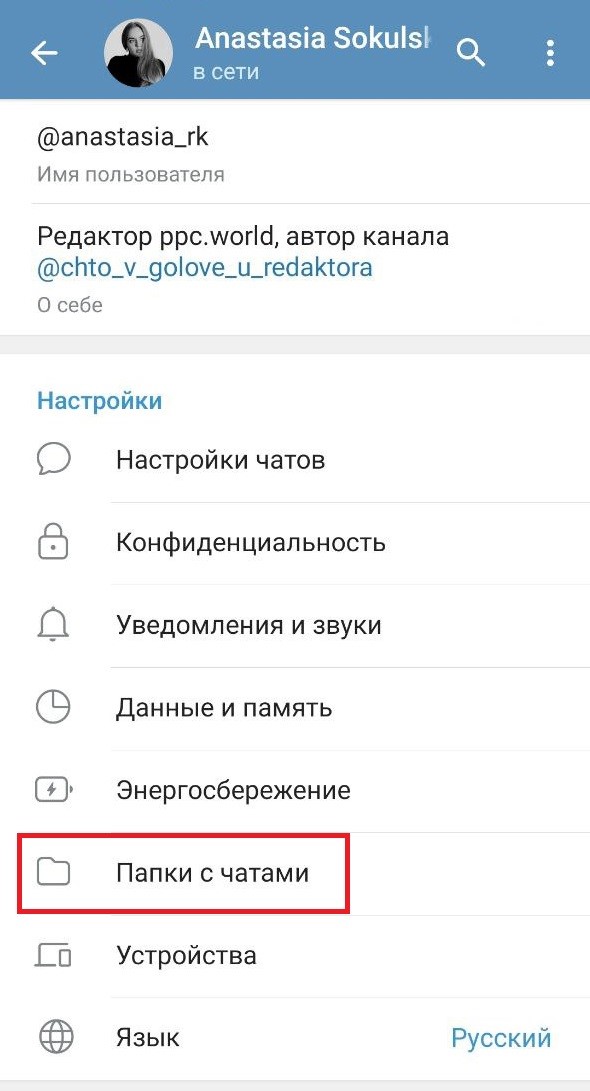
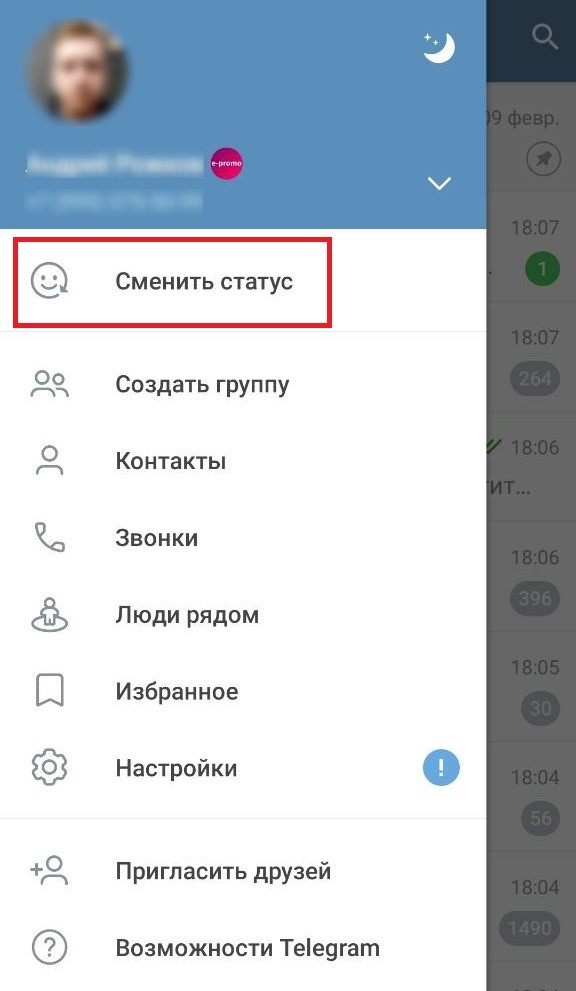
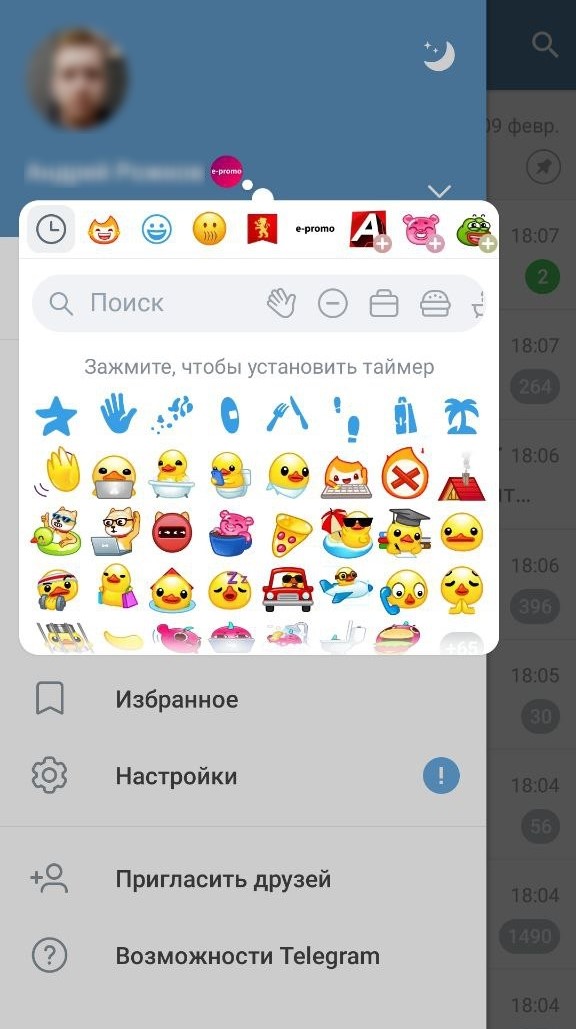
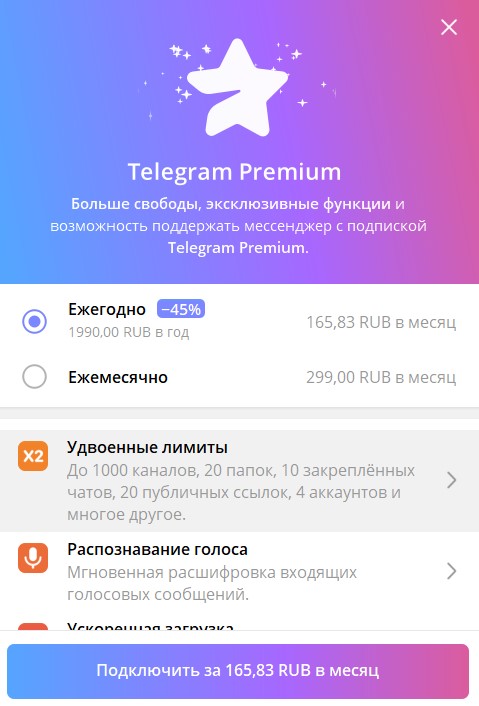
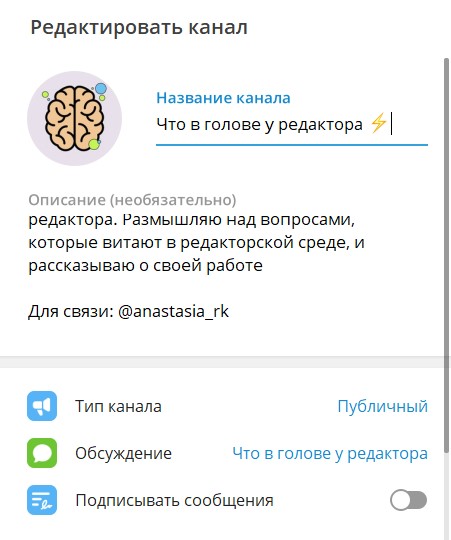
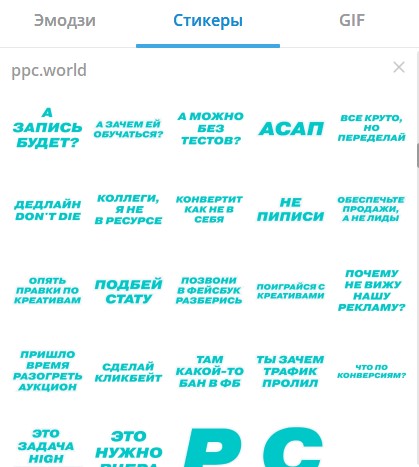
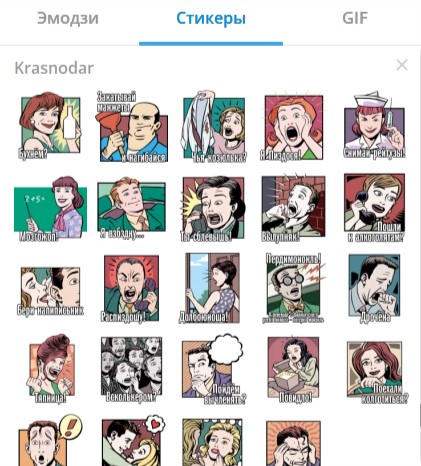
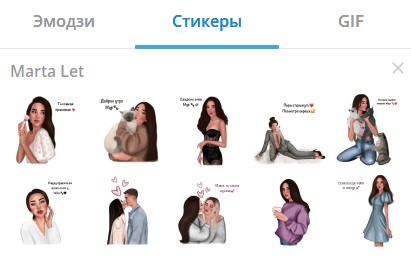
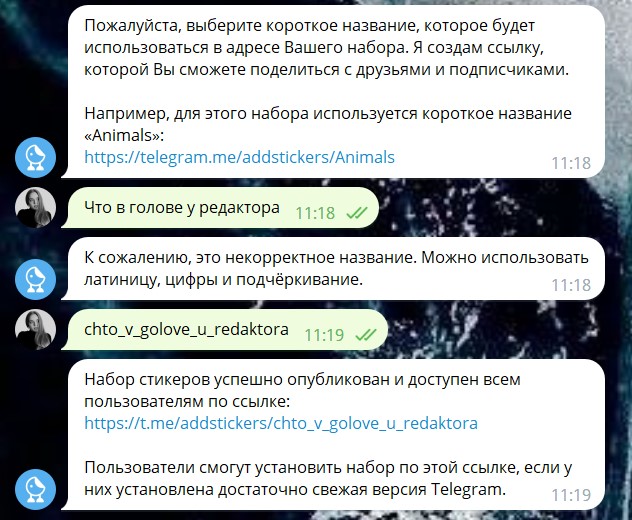
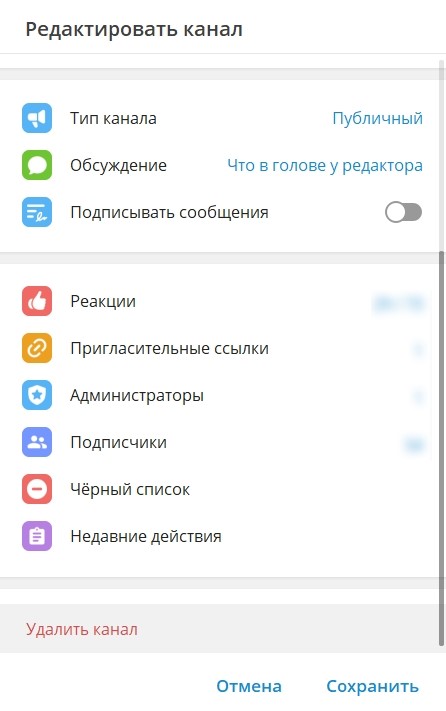
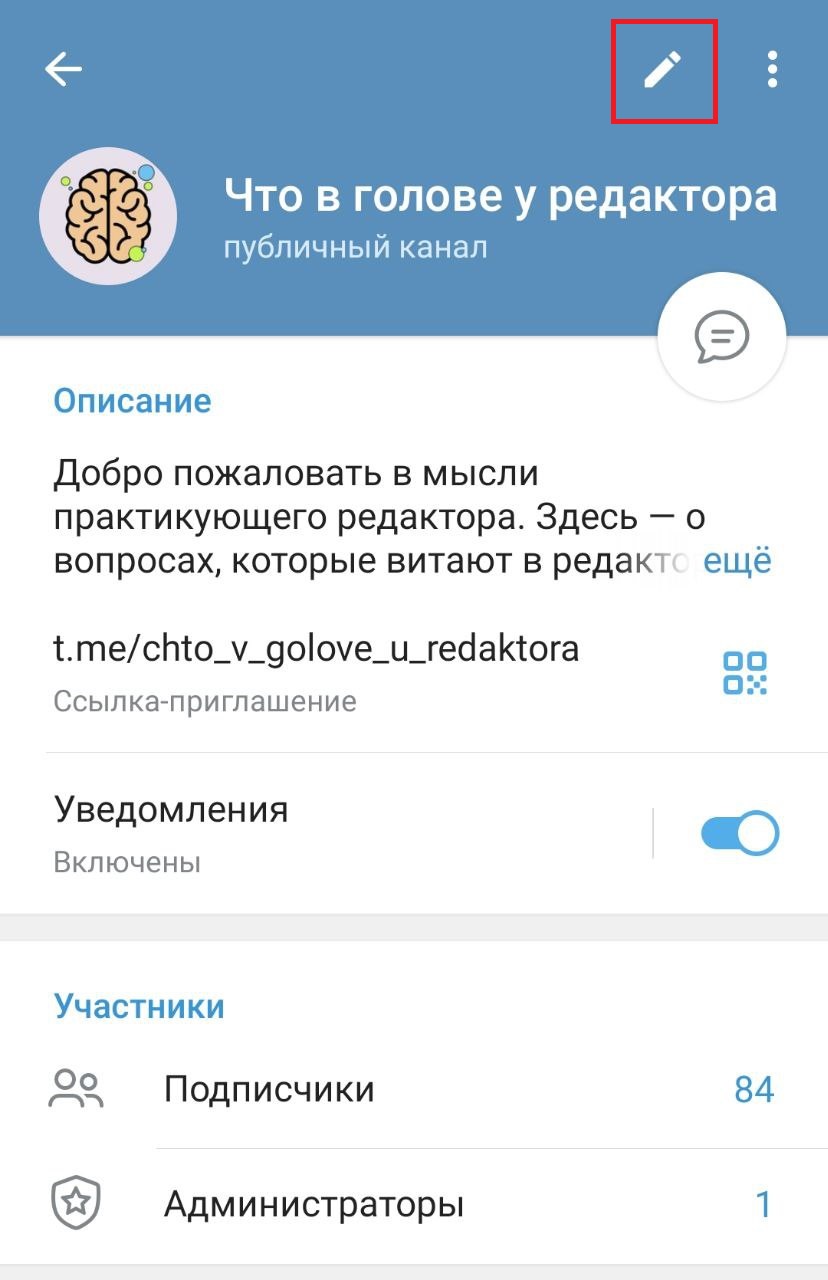
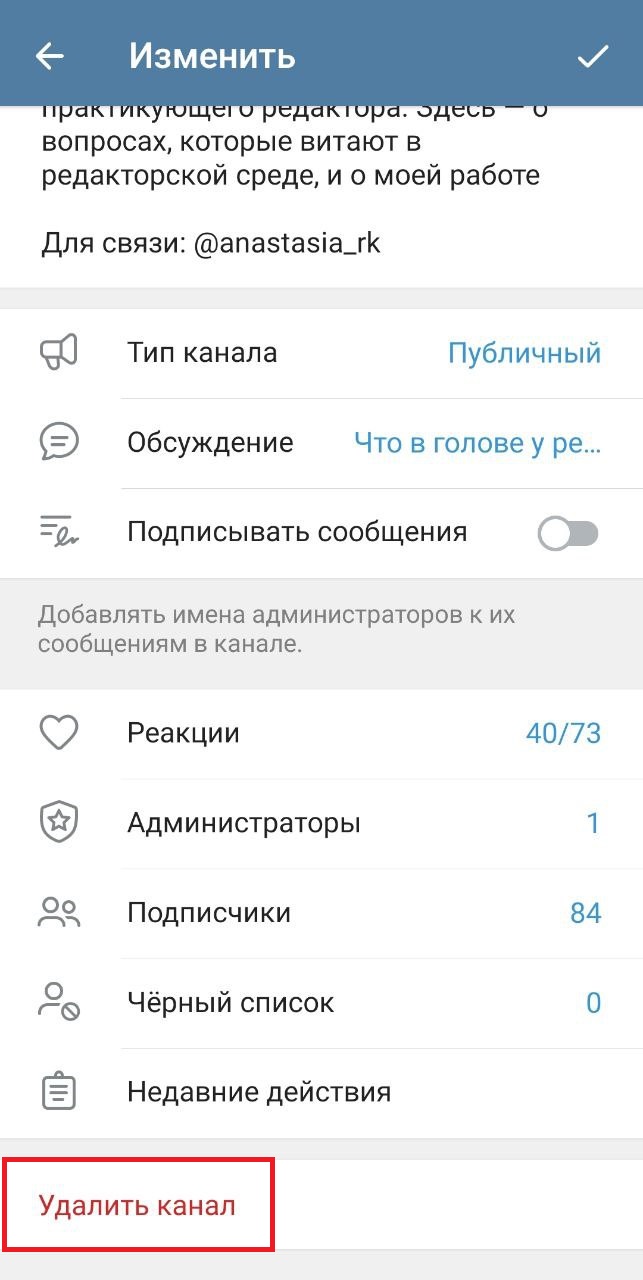








Последние комментарии